Hvernig á að skrifa athugasemdir á iPhone heimaskjánum

Ef þú vilt sjá glósur beint á iPhone heimaskjánum geturðu sett upp Sticky Widgets forritið sem styður uppsetningu á iOS 14.

iPhone er með innbyggt kerfi Notes forrit og notendur hafa einnig mörg glósuforrit á iPhone til frekari notkunar. Hins vegar, í grundvallaratriðum, til að nota það þarftu að opna forritið til að skrifa athugasemdir og skoða efni. Ef þú vilt sjá glósur beint á iPhone heimaskjánum geturðu sett upp Sticky Widgets forritið sem styður uppsetningu á iOS 14. Þetta forrit hjálpar þér að bæta glósum við iPhone eða iPad heimaskjáinn í mörgum mismunandi stærðum. veldu liti eða jafnvel broskörlum til að setja inn í glósur. Greinin hér að neðan mun leiða þig hvernig á að nota Sticky Widgets forritið á iPhone.
Leiðbeiningar til að búa til minnispunkta á iPhone skjánum
Skref 1:
Við setjum upp Sticky Widgets forritið á iPhone samkvæmt hlekknum hér að neðan.
Skref 2:
Farðu aftur á heimaskjáinn á iPhone og ýttu á og haltu skjánum inni og veldu svo plústáknið . Næst skaltu smella á Sticky Widgets tólið . Þú velur stærð fyrir græjuna og smellir svo á Bæta við græju .
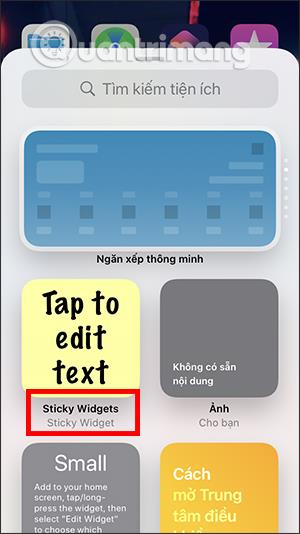
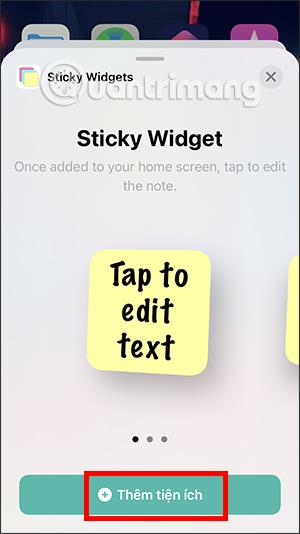
Skref 3:
Samstundis birtist glósuforritið á skjánum. Smelltu á athugasemdina til að slá inn innihald athugasemdarinnar. Sýnir viðmótið til að skrifa athugasemdir. Athugaðu, með ókeypis útgáfunni geturðu aðeins notað núverandi viðmót og það eru engar frekari sérstillingar. Til að opna fleiri eiginleika til að breyta viðmótinu þarftu að eyða peningum.
Fyrir vikið muntu sjá athugasemdina beint á aðalskjánum. Ef þú vilt breyta skaltu smella á athugasemdaforritið til að slá inn efni og smella á Vista til að vista.
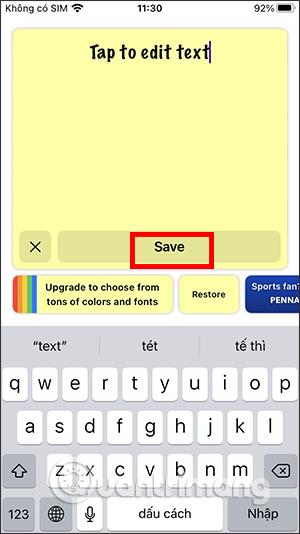
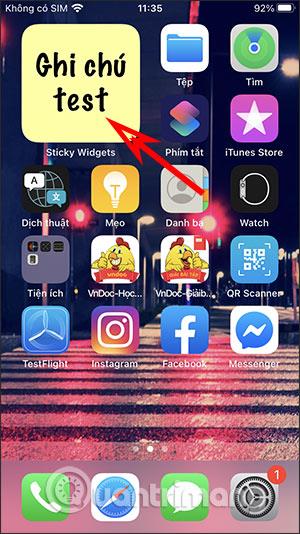
Sjá meira:
Sound Check er lítill en mjög gagnlegur eiginleiki á iPhone símum.
Photos appið á iPhone er með minningareiginleika sem býr til söfn af myndum og myndböndum með tónlist eins og kvikmynd.
Apple Music hefur vaxið einstaklega stórt síðan það kom fyrst á markað árið 2015. Hingað til er það næststærsti straumspilunarvettvangur fyrir gjaldskylda tónlist á eftir Spotify. Auk tónlistarplatna er Apple Music einnig heimili fyrir þúsundir tónlistarmyndbanda, 24/7 útvarpsstöðvar og margar aðrar þjónustur.
Ef þú vilt bakgrunnstónlist í myndböndin þín, eða nánar tiltekið, taka upp lagið sem spilar sem bakgrunnstónlist myndbandsins, þá er mjög auðveld lausn.
Þó að iPhone sé með innbyggt veðurforrit, veitir það stundum ekki nægilega nákvæm gögn. Ef þú vilt bæta einhverju við þá eru fullt af valkostum í App Store.
Auk þess að deila myndum úr albúmum geta notendur bætt myndum við sameiginleg albúm á iPhone. Þú getur sjálfkrafa bætt myndum við sameiginleg albúm án þess að þurfa að vinna úr albúminu aftur.
Það eru tvær fljótlegri og einfaldari leiðir til að setja upp niðurtalningu/tímamæli á Apple tækinu þínu.
App Store inniheldur þúsundir frábærra forrita sem þú hefur ekki prófað ennþá. Almenn leitarorð eru kannski ekki gagnleg ef þú vilt uppgötva einstök öpp og það er ekkert gaman að fara í endalausa flettu með tilviljunarkenndum leitarorðum.
Blur Video er forrit sem gerir senur óskýrar, eða hvaða efni sem þú vilt hafa í símanum þínum, til að hjálpa okkur að fá myndina sem okkur líkar.
Þessi grein mun leiðbeina þér hvernig á að setja upp Google Chrome sem sjálfgefinn vafra á iOS 14.









